hogyan lehet átalakítani a Jegyzettömböt Excel-be oszlopokkal
szövegfájl konvertálása Excel vagy hogyan lehet a jegyzettömböt excel-be konvertálni oszlopokkal: a szövegfájl excel-fájlba történő konvertálásához először nyisson meg egy új excel-lapot a számítógépén, kattintson a menüsor adataira, majd lépjen a szövegből, majd kattintson a szövegre. Például most az alábbi szöveges fájlt konvertáljuk excel fájlba. Ezután a folyamat így következik :
UAN # TypeID # DocNumber # MemberNameAsPerDoc # IFSC # ExpiryDate
Convert Text File Excel / hogyan lehet átalakítani notepad excel oszlopokkal
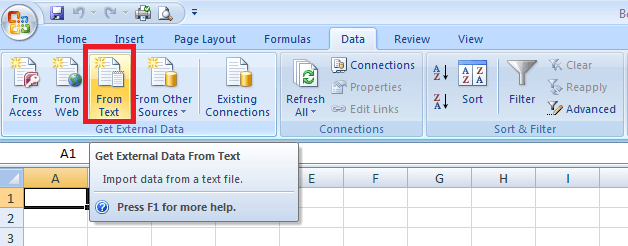
Ezután válassza ki a szöveges fájlt a számítógépen, amelyet excel fájlba szeretne konvertálni. Ezután megjelenik egy felugró képernyő, itt válassza a delimited lehetőséget, majd kattintson a Tovább gombra.
Hogyan adjunk aláírás Office 365 Outlook e-mail
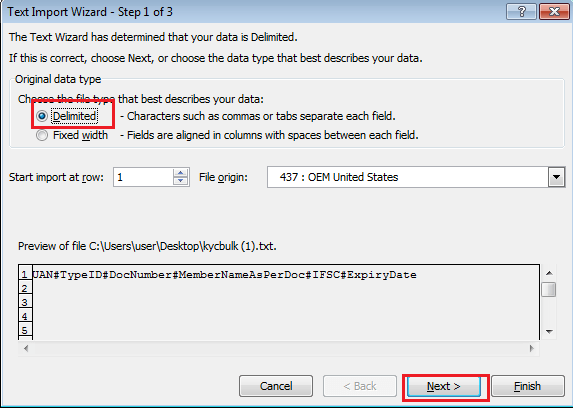
most nagyon fontos, hogy meg kell adnia az értéket, amely elválasztja a szavakat a szöveges fájlban. Például a fenti fájlban # elválasztja a szavakat a szöveges fájlban, így a # itt kell használnunk, hogy ezeket a szöveges fájladatokat oszlopokba tegyük.Ehhez kattintson az egyéb elemre, írja be a # szimbólumot, majd kattintson a Tovább gombra. Tegyük fel, hogy a vessző elválasztja a szavakat, majd ki kell választania a vesszőt.
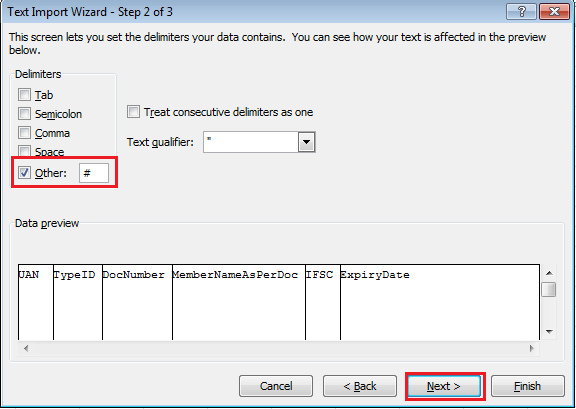
kattintás után a következő egy másik felugró képernyő jelenik meg ott válassza általános és kattintson a Befejezés.
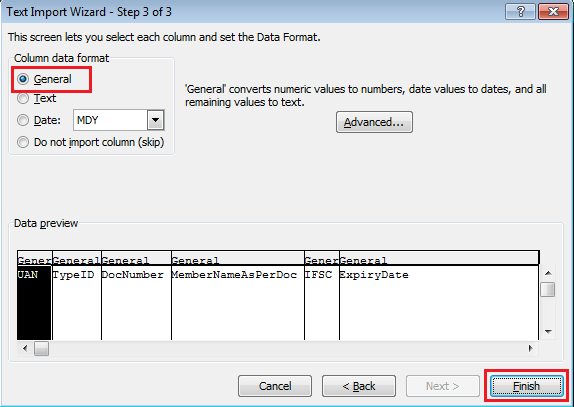
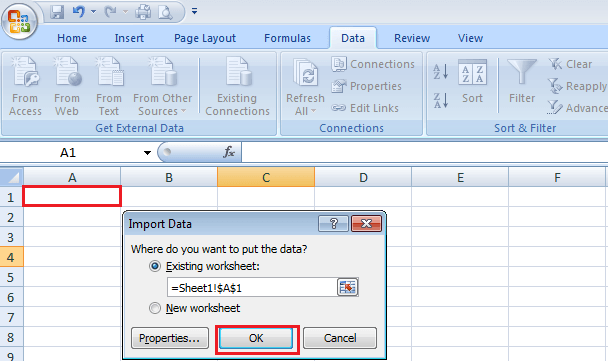
Ezután válassza ki azt a területet az excel lapon, ahová szöveges fájladatokat szeretne tenni, majd kattintson az OK gombra.
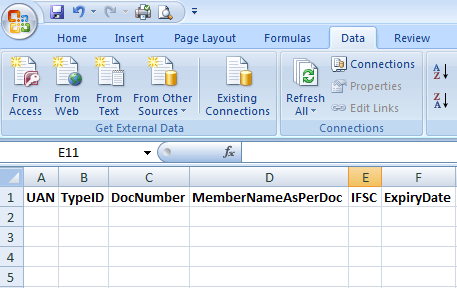
tehát ez a folyamat a szövegfájl Excel konvertálása vagy hogyan lehet átalakítani Jegyzettömb Excel oszlopok